갤럭시, 스마트 스위치에서 메신저 앱의 데이터 전송, 이동 방법
- 날짜 2024-12-06
- 조회수 101,468
갤럭시 및 타 안드로이드, 아이폰 기기 간의 메신저 앱 데이터 이동(전송) 방법은 다음과 같습니다.
카카오톡 데이터 전송하기/가져오기
갤럭시에서 스마트 스위치 카카오톡 데이터 가져오기
갤럭시 기기 간 아래의 조건을 충족하면 데이터 이동(전송)이 가능합니다.
- 삼성 스마트 스위치(Samsung Smart Switch) 버전 : 3.7.54.7 이상
- 카카오톡 버전 : 10.9.0 이상
- 안드로이드 OS 12 이상
- 스마트스위치(Smart Switch)를 통한 복원 시, 새 갤럭시 기기에 카카오톡 앱이 설치되어 있다면 데이터 복원이 되지 않습니다. 새 기기의 카카오톡 앱을 삭제 후 전송해 주세요.
- 데이터 전송은 기기의 OS가 동일하거나 새 갤럭시 기기가 상위 버전일 경우 가능합니다.
다음의 순서를 참고하시어 진행해 보시기 바랍니다.
① Samsung Smart Switch를 통해 데이터 전송을 해 주세요.
스마트 스위치로 데이터 백업/복원, 이동(옮기기) 방법 안내 콘텐츠 바로가기 ▶
② 메시지 앱 데이터 전송 화면에서 카카오톡 데이터 전송 확인 후 안내에 따라 진행해주세요.
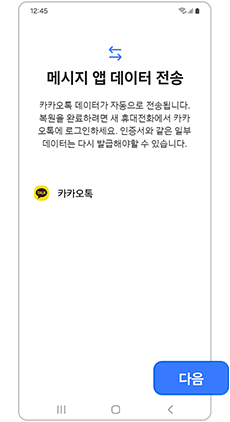
③ 전송이 완료되면 새 휴대전화에서 카카오톡 앱을 열고 카카오계정 인증을 진행해주세요.
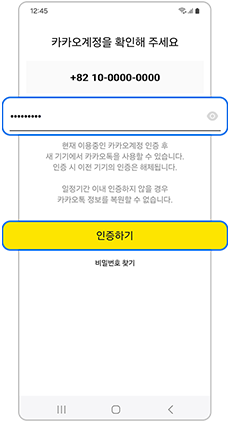
④ 인증이 완료되면 새 휴대전화에서 카카오톡 데이터가 복원됩니다.
타사 안드로이드/ 아이폰에서 카카오톡 데이터 가져오기
타사 안드로이드 및 아이폰 기기의 카카오톡의 앱 대화 기록은 Smart Switch를 통해 전송되지 않습니다. 카카오톡 앱의 대화 기록은 해당 앱에서 백업 및 복원할 수 있습니다.
아래의 순서를 참고하여 주시고, 정확한 내용은 카카오톡 안내를 반드시 확인하시기 바랍니다.
[대화 백업 – 기존 기기]
‧ 카카오톡 - 더보기 – 설정 > 채팅 > 대화 백업 > 대화 백업
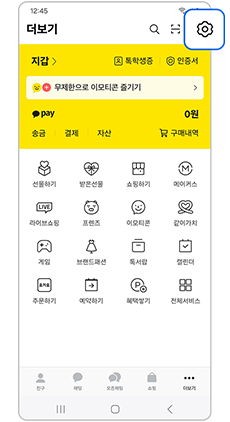
① 카카오톡 > 전체 설정
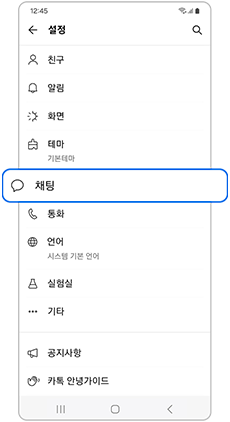
② 채팅
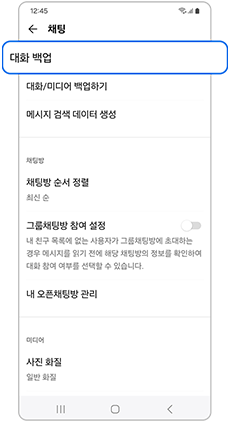
③ 대화 백업
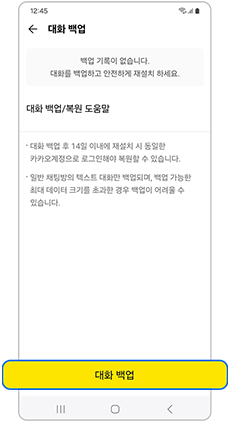
④ 대화 백업
[대화 복원 – 새로운 기기]
‧ 카카오톡 - 백업한 카카오 계정으로 로그인 > 휴대폰 번호 인증 > 가입 진행하기 > 대화 복원하기
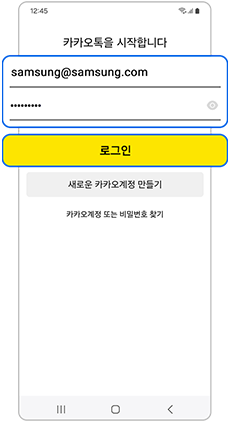
① 카카오톡 - 로그인
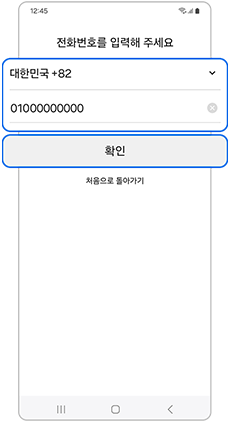
② 휴대폰 번호 인증
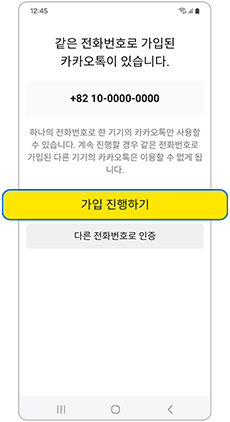
③ 가입 진행하기
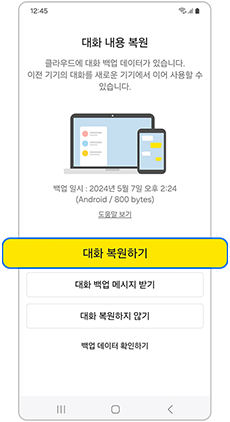
④ 대화 복원하기
WhatsApp(왓츠앱) 데이터 전송하기/가져오기
아이폰에서 WhatsApp(왓츠앱) 데이터 가져 오기
아이폰에서 갤럭시 기기로 Smart Switch를 통한 WhatsApp 데이터 이동은 다음의 조건을 충족하면 전송이 가능합니다.
- Smart Switch 버전 : 3.7.21.5 이상
- WhatsApp 버전
‧ iOS : 2.21.160.13 이상
‧ Android : 2.21.16.16 이상
- Smart Switch 복원 전에 갤럭시 단말에 WhatsApp을 미리 사용하고 있었다면, 복원이 진행되지 않습니다. 만약 새 기기에 WhatApp이 설치되어 있다면 원활한 복원을 위해 삭제 후 진행해 주시기 바랍니다.
- WhatsApp 채팅 데이터 복원 기능은 케이블을 통한 전송에서만 지원됩니다.
안드로이드 기기에서 WhatsApp(왓츠앱) 데이터 가져오기
안드로이드 기기에서 Smart Switch를 통한 WhatsApp 대화 및 사진 전송은 지원되지 않습니다. WhatsApp 데이터 백업, 복원 가이드에 따라 진행해주시기 바랍니다.
WhatsApp 데이터를 새 디바이스로 전송하기 - Android 고객센터(google)
자주하는 질문
1. Samsung Smart Switch로 카카오톡 데이터 전송을 지원하는 조건을 알려주세요.
카카오톡 데이터 전송을 지원하는 조건은 다음과 같습니다.
- 지원 OS: 안드로이드 OS 12 이상
- Samsung Smart Switch: 3.7.54.7 이상
- 카카오톡: 10.9.0 이상
2. 카카오톡 전송을 지원하는 기기는 무엇인가요?
갤럭시 기기 간에만 카카오톡 데이터 전송이 가능합니다.
- 지원 OS: 안드로이드 OS 12 이상
* 데이터 이동 기기의 OS 버전이 동일하거나 새 갤럭시 기기의 OS가 상위 버전일 경우 전송이 가능합니다.
3. 어떤 백업 방식을 지원하나요?
유선/무선을 통한 기기 연결 시에만 전송 가능합니다.
* Smart Switch PC를 이용한 PC백업/복원, SD카드 백업/복원, 삼성 클라우드를 통한 백업/복원 시에 카카오톡 대화내용 백업/복원 지원되지 않습니다. (카카오톡 개인정보 보호정책 기준)
4. 삼성 갤럭시 태블릿에서 사용 중인 카카오톡 데이터도 전송할 수 있나요?
‘ 태블릿에서의 카카오톡 데이터 전송은 지원되지 않습니다.
* * 듀얼 메신저, 보안 폴더, 투폰 모드에서 이용 중인 카카오톡 데이터는 전송되지 않습니다.
5. 새 기기에서 이미 카카오톡/왓츠앱을 설치, 사용한 경우에도 지원하나요?
새 갤럭시 기기에 카카오톡, 왓츠앱 등 메신저 앱이 설치되어 있으면 삼성 스마트 스위치(Smart Switch)를 통해 데이터가 복원되지 않습니다.
새 기기에 카카오톡, 왓츠앱을 삭제 후 다시 전송해 주세요. 삼성 스마트 스위치를 통해 새 갤럭시 기기에 카카오톡, 왓츠앱 앱이 설치됩니다.
6. 카카오 계정의 비밀번호가 기억나지 않아요. 어떻게 해야 하나요?
카카오톡 앱 또는 웹사이트(www.kakao.com/main)에서 비밀번호를 재설정할 수 있습니다.
자세한 내용은 아래 경로에서 확인해 주세요.
[카카오톡 앱 실행 > 더보기 > 설정 > 고객센터/운영정책]
7. 새 갤럭시 기기에서 인증할 때 주의할 점이 있나요?
- 인증 비밀번호를 몇 차례 틀리면 데이터가 복원되지 않을 수 있습니다. 주의하여 비밀번호를 입력해 주세요.
- 데이터 이동 완료 후 바로 로그인하여 인증해 주세요. 일정 시간이 지나면 인증 시간이 만료되어 새 기기의 카카오톡 앱 삭제 후 다시 데이터를 이동해야 합니다.
- 인증 시 입력하는 비밀번호는 카카오 계정의 비밀번호입니다. 카카오톡 앱의 대화 백업 시 설정한 비밀번호가 아니므로 주의하여 입력해 주세요.
8. 새 갤럭시 기기에서 카카오톡이 인증된 후 이전 기기에서 카카오톡을 사용할 수 있나요?
새 갤럭시 기기에서 카카오톡이 인증 완료되면 이전 기기의 카카오톡은 로그아웃되고 데이터도 삭제됩니다.
9. 카카오톡 데이터 복원 시 이동되는 데이터의 종류는 무엇인가요?
프로필, 친구 목록, 채널, 숨김 친구, 차단 친구, 대화방 목록, 대화방 내용, 구매한 이모티콘, 앱 설정값은 이동 지원합니다.
다만 멀티미디어 파일의 경우 이전 기기에서 다운로드가 만료된 상태이거나, 페이, 지갑 서비스 등 기기 인증이 필요한 서비스들의 데이터(인증서, 페이 등의 기능 관련 데이터)는 복원되지 않습니다.
※ 삼성 스마트 스위치(Smart Switch)를 활용한 카카오톡(Kakaotalk), 왓츠앱(Whatsapp) 등 메신저 앱의 데이터 이동 지원 기능의 경우, 앱 구조 및 서비스 변경에 따라 지원 여부가 변경될 수 있습니다.
※ 위 내용으로도 궁금증 또는 불편이 해결되지 않으면 고객센터(1588-3366)를 통해 전문가의 도움을 받아 보시기 바랍니다.